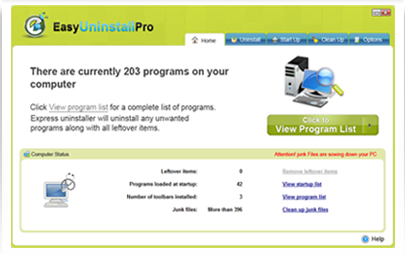Guide på Easy Uninstall borttagning (avinstallera Easy Uninstall)
Easy Uninstall marknadsförs som ett verktyg som kan hjälpa dig att ta bort oönskade program, plugins, etc. på ett snabbt och enkelt sätt. Dess officiella hemsida, easyuninstall.com, konstaterar också att programmet tillåter dig att eliminera skräp-filer och andra rester av onödiga program. Verktyget är tyvärr inte lika användbar som den påstår sig vara. Trots att en officiella hemsida, blir det också distribueras i freeware och shareware buntar.
Potentiellt oönskade program använder ofta denna distributionsmetod, eftersom det tillåter dem att ange datorn obemärkt av användaren. Dessutom utvecklades tillämpningen av ELEX, som är ett företag som är ökända för sitt opålitliga apps. Vi rekommenderar att du tar bort Easy Uninstall från din dator utan att tveka.
 hur fungerar Easy Uninstall?
hur fungerar Easy Uninstall?
Som det redan har nämnts, tillhör Easy Uninstall ELEX, som ansvarar för sådana oönskade program och webbläsarkapare som Picexa, Universalsearches.com, Mystartsearch.com och andra. Det är fullt möjligt att en eller flera av dem har angett ditt system tillsammans med Easy Uninstall. Programmet har också kopplats till Mysearch123.com och Ooxxsearch.com, så om en av dessa kapare har tagit över din webbläsare, du vet nu varför det har hänt. Du ska bli av kapare, eftersom det kommer att störa din surfing, översvämning du med opålitlig reklam data och orsaka andra problem.
En annan aspekt av det program som du bör veta om är att den ansluter till Internet utan din tillåtelse. Det samlar även in information om din online beter aktivitet som dina besökta sidor, gjort sökningar, klickade annonser, etc. för att skapa personliga annonser. Även om ingen av dessa åtgärder är skadlig, skulle vi ändå rekommendera att du avsluta Easy Uninstall, speciellt om du har hämtat det från en tredje parts webbplats.
Hur tar man bort Easy Uninstall?
Vi erbjuder två alternativ för Easy Uninstall borttagning som du kan välja en som passar dig bäst. Du kan avinstallera programmet manuellt eller automatiskt. Om du väljer att ta bort Easy Uninstall manuellt, kan du följa instruktionerna som presenteras nedan denna artikel i manuellt borttagande guide. Om du vill dock inte bara eliminera Easy Uninstall, men också ta bort andra oönskade program som kom med på det, bör du gå med automatisk borttagning alternativ istället. Du kan hämta verktyget anti-malware från vår webbplats och använda den för att skanna ditt system. Trygghet mjukvaran kommer att upptäcka alla frågor och ta bort Easy Uninstall med dem. Det kommer också att ge din dator med andra nyttiga funktioner som skydd i realtid online och mycket mer.
Offers
Hämta borttagningsverktygetto scan for Easy UninstallUse our recommended removal tool to scan for Easy Uninstall. Trial version of provides detection of computer threats like Easy Uninstall and assists in its removal for FREE. You can delete detected registry entries, files and processes yourself or purchase a full version.
More information about SpyWarrior and Uninstall Instructions. Please review SpyWarrior EULA and Privacy Policy. SpyWarrior scanner is free. If it detects a malware, purchase its full version to remove it.

WiperSoft uppgifter WiperSoft är ett säkerhetsverktyg som ger realtid säkerhet från potentiella hot. Numera många användare tenderar att ladda ner gratis programvara från Internet men vad de i ...
Hämta|mer


Är MacKeeper ett virus?MacKeeper är inte ett virus, inte heller är det en bluff. Medan det finns olika åsikter om programmet på Internet, många av de människor som så notoriskt hatar programme ...
Hämta|mer


Även skaparna av MalwareBytes anti-malware inte har varit i den här branschen under lång tid, gör de för det med deras entusiastiska strategi. Statistik från sådana webbplatser som CNET visar a ...
Hämta|mer
Quick Menu
steg 1. Avinstallera Easy Uninstall och relaterade program.
Ta bort Easy Uninstall från Windows 8
Högerklicka på din start-meny och välj Alla program. Klicka på Kontrolpanel och gå sedan vidare till Avinstallera ett program. Navigera till det program du vill ta bort, högerklicka på programikonen och välj Avinstallera.


Avinstallera Easy Uninstall från Windows 7
Klicka på Start → Control Panel → Programs and Features → Uninstall a program.


Radera Easy Uninstall från Windows XP
Klicka på Start → Settings → Control Panel. Locate and click → Add or Remove Programs.


Ta bort Easy Uninstall från Mac OS X
Klicka på Go-knappen längst upp till vänster på skärmen och utvalda program. Välj program-mappen och leta efter Easy Uninstall eller annat misstänkta program. Nu Högerklicka på varje av sådana transaktioner och välj Flytta till papperskorgen, sedan höger klicka på ikonen papperskorgen och välj Töm papperskorgen.


steg 2. Ta bort Easy Uninstall från din webbläsare
Avsluta oönskade tilläggen från Internet Explorer
- Öppna IE, tryck samtidigt på Alt+T och välj Hantera tillägg.


- Välj Verktygsfält och tillägg (finns i menyn till vänster).


- Inaktivera det oönskade programmet och välj sedan sökleverantörer. Lägg till en ny sökleverantör och Radera den oönskade leverantören. Klicka på Stäng. Tryck samtidigt på Alt+T och välj Internet-alternativ. Klicka på fliken Allmänt, ändra/ta bort oönskad hemsida och klicka på OK.
Ändra Internet Explorer hemsida om det ändrades av virus:
- Tryck samtidigt på Alt+T och välj Internet-alternativ.


- Klicka på fliken Allmänt, ändra/ta bort oönskad hemsida och klicka på OK.


Återställa din webbläsare
- Tryck på Alt+T. Välj Internet-alternativ.


- Öppna fliken Avancerat. Klicka på Starta om.


- Markera rutan.


- Klicka på Återställ och klicka sedan på Stäng.


- Om du inte kan återställa din webbläsare, anställa en välrenommerade anti-malware och genomsöker hela din dator med den.
Ta bort Easy Uninstall från Google Chrome
- Öppna upp Chrome och tryck samtidigt på Alt+F och välj Inställningar.


- Klicka på Tillägg.


- Navigera till den oönskade pluginprogrammet, klicka på papperskorgen och välj Ta bort.


- Om du är osäker på vilka tillägg som ska bort, kan du inaktivera dem tillfälligt.


Återställ Google Chrome hemsida och standard sökmotor om det var kapare av virus
- Öppna upp Chrome och tryck samtidigt på Alt+F och välj Inställningar.


- Under Starta upp markera Öppna en specifik sida eller en uppsättning sidor och klicka på Ställ in sida.


- Hitta URL-adressen för det oönskade sökvertyget, ändra/radera och klicka på OK.


- Gå in under Sök och klicka på Hantera sökmotor. Välj (eller lag till eller avmarkera) en ny sökmotor som standard och klicka på Ange som standard. Hitta webbadressen till sökverktyget som du vill ta bort och klicka på X. Klicka på Klar.




Återställa din webbläsare
- Om webbläsaren fortfarande inte fungerar som du vill, kan du återställa dess inställningar.
- Tryck på Alt+F.


- Tryck på Reset-knappen i slutet av sidan.


- Tryck på Reset-knappen en gång till i bekräftelserutan.


- Om du inte kan återställa inställningarna, köpa en legitim anti-malware och skanna din dator.
Ta bort Easy Uninstall från Mozilla Firefox
- Tryck samtidigt på Ctrl+Shift+A för att öppna upp Hantera tillägg i ett nytt fönster.


- Klicka på Tillägg, hitta den oönskade sökleverantören och klicka på Radera eller Inaktivera.


Ändra Mozilla Firefox hemsida om det ändrades av virus:
- Öppna Firefox, tryck samtidigt på Alt+T och välj Alternativ.


- Klicka på fliken Allmänt, ändra/ta bort hemsidan och klicka sedan på OK. Gå nu till Firefox sökmotor längst upp till höger på sidan. Klicka på ikonen sökleverantör och välj Hantera sökmotorer. Ta bort den oönskade sökleverantör och välj/lägga till en ny.


- Tryck på OK för att spara ändringarna.
Återställa din webbläsare
- Tryck på Alt+H.


- Klicka på Felsökinformation.


- Klicka på Återställ Firefox


- Återställ Firefox. Klicka på Avsluta.


- Om det inte går att återställa Mozilla Firefox, skanna hela datorn med en pålitlig anti-malware.
Avinstallera Easy Uninstall från Safari (Mac OS X)
- Öppna menyn.
- Välj inställningar.


- Gå till fliken tillägg.


- Knacka på knappen avinstallera bredvid oönskade Easy Uninstall och bli av med alla de andra okända posterna också. Om du är osäker på om tillägget är tillförlitlig eller inte, helt enkelt avmarkera kryssrutan Aktivera för att inaktivera det tillfälligt.
- Starta om Safari.
Återställa din webbläsare
- Knacka på menyikonen och välj Återställ Safari.


- Välj de alternativ som du vill att reset (ofta alla av dem är förvald) och tryck på Reset.


- Om du inte kan återställa webbläsaren, skanna hela datorn med en äkta malware borttagning programvara.
Site Disclaimer
2-remove-virus.com is not sponsored, owned, affiliated, or linked to malware developers or distributors that are referenced in this article. The article does not promote or endorse any type of malware. We aim at providing useful information that will help computer users to detect and eliminate the unwanted malicious programs from their computers. This can be done manually by following the instructions presented in the article or automatically by implementing the suggested anti-malware tools.
The article is only meant to be used for educational purposes. If you follow the instructions given in the article, you agree to be contracted by the disclaimer. We do not guarantee that the artcile will present you with a solution that removes the malign threats completely. Malware changes constantly, which is why, in some cases, it may be difficult to clean the computer fully by using only the manual removal instructions.